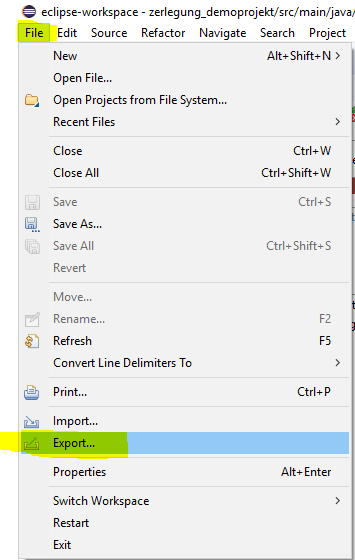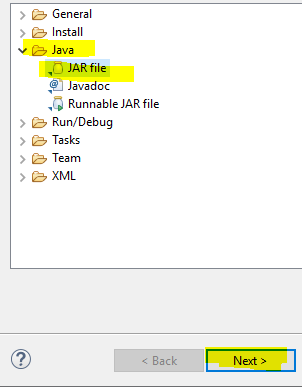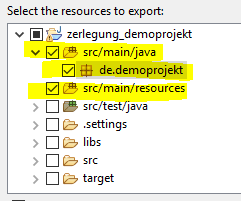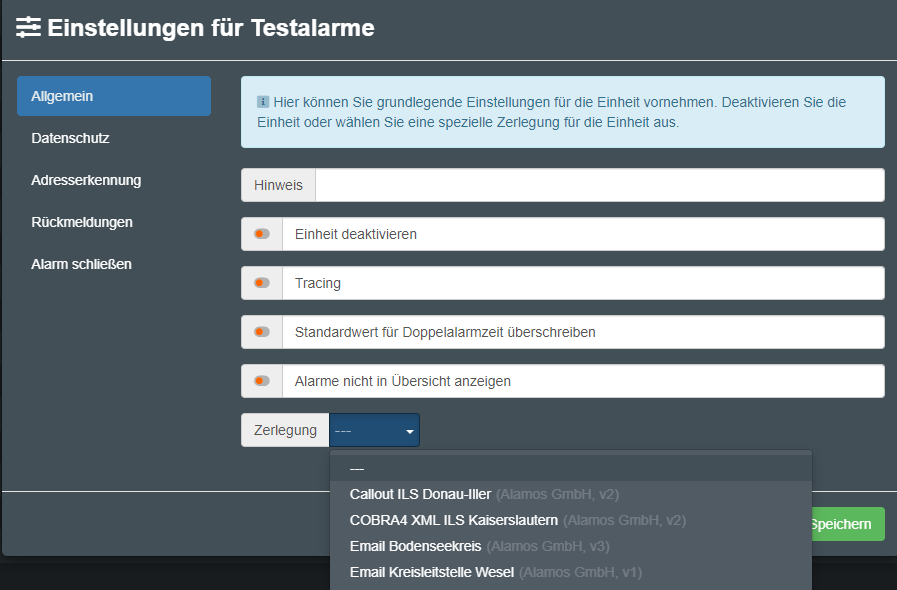Dieser Artikel ist gültig ab FE2 Version
| Status | ||||
|---|---|---|---|---|
|
| Info |
|---|
Auf dieser Seite erklären wir Ihnen, wie Sie eine eigene Zerlegung implementieren können |
...
Wenn ein Fehler auftritt, wird das im Reiter "JUnit" dargestellt. Sie sehen dann auch sofort, was erwartet wurde (erster Wert => B 3 PERSON) und was durch die Zerlegung ermittelt wurde (zweiter Wert => ⇒ B 3 PE).
Sollte alles erfolgreich sein, werden keine Fehler angezeigt und der rote Balken wird grün dargestellt.
...
| Warnung |
|---|
WichtigFolgen Sie dazu Schritt für Schritt dieser Anleitung, da FE2 ansonsten mit der exportieren Datei nicht umgehen kann |
Klicken Sie in Eclipse auf "File" → "Export"
Klicken Sie dann auf "Java"→ "JAR file" und dann auf "Next"
Deaktivieren Sie alle Checkboxen
Aktivieren Sie nur folgende Checkboxen:
Wählen Sie einen Speicherort für Ihre exportierte Datei aus:
Lassen Sie alle anderen Optionen auf Standardeinstellungen und klicken Sie auf "Finish"
Sollten Warnmeldungen erscheinen, können Sie diese ignorieren.
Navigieren Sie anschließend in den Ordner "FE2\Config\data\extern" und fügen Sie dort die soeben erstellte Datei ein. Wo sich der Config-Ordner befindet, ist auf folgender Seite erklärt: Ordnerstruktur der Installation
Melden Sie sich anschließend in
...
FE2
...
an.
...
Navigieren Sie zu der Liste der Einheiten und klicken dort auf „Einstellungen“
Nun können Sie für die gewünschte Einheit die soeben erstellte Zerlegung auswählen.
...
Zerlegung V2 (ab FE2 2.26)
...